Prenesite gonilnik za Canon MF3010
Gotovo ste to opazili takoj po nakupu novega tiskalnika, zato se ne mudi, da izpolni svoje naloge in sprejema ukaze iz osebnega računalnika. Težavo rešite z namestitvijo spremljevalnega perifernega gonilnika. Na žalost proizvajalci ne zagotavljajo vedno diska z osnovno programsko opremo.
Vsebina
Iskanje in namestitev gonilnikov Canon MF3010
V tej situaciji lahko gonilnike vedno brezplačno naložite za potrebne naprave, saj poznate le njihov model. V tem članku bomo preučili več načinov iskanja programske opreme Canon MF3010 v operacijskem sistemu Windows 7. Ista navodila bodo ustrezala lastnikom drugih različic tega operacijskega sistema z minimalnimi razlikami v vmesniku. Edina stvar, ki jo potrebujete, je stabilna internetna povezava.
1. način: uradni vir
Prenesite i-SENSYS družino gonilnikov za tiskanje hitro in brez težav prek uradne spletne strani Canon.
Pojdite na uradno spletno stran Canon
- Obiščite spletno mesto proizvajalca z zgornjo povezavo. Nato pojdite na kartico »Podpora « in nato izberite razdelek »Gonilniki« .
- Novo okno vsebuje vrstico za iskanje, kjer morate vnesti ime tiskalnika. Potrdite, kaj je napisano s pritiskom na Enter na tipkovnici.
- Rezultati iskanja bodo vsebovali vso potrebno programsko opremo, firmware in dokumentacijo za Canonove tiskalnike. Pazite na element, kjer želite izbrati operacijski sistem. Značilno je, da spletno mesto določi različico operacijskega sistema Windows, vendar po potrebi lahko izberete drug operacijski sistem.
- Spodaj je seznam trenutnih gonilnikov. Naš primer prikazuje enotne in izvirne gonilnike. Za normalno delovanje tiskalnika i-SENSYS MF3010 sta oba programa. Kliknite »Prenos« .
- Sprejmite pogoje sporazuma, po katerem se začne prenos.
- Odprite preneseno datoteko. V prvem oknu kliknite »Naprej« .
- Sprejemamo pogoje uporabniškega sporazuma.
- Ne pozabite priključiti tiskalnika prek USB-ja v računalnik, preden neposredno odprete gonilnik.
- Ob koncu procesa boste videli sporočilo in ponudbo za tiskanje preizkusne strani.
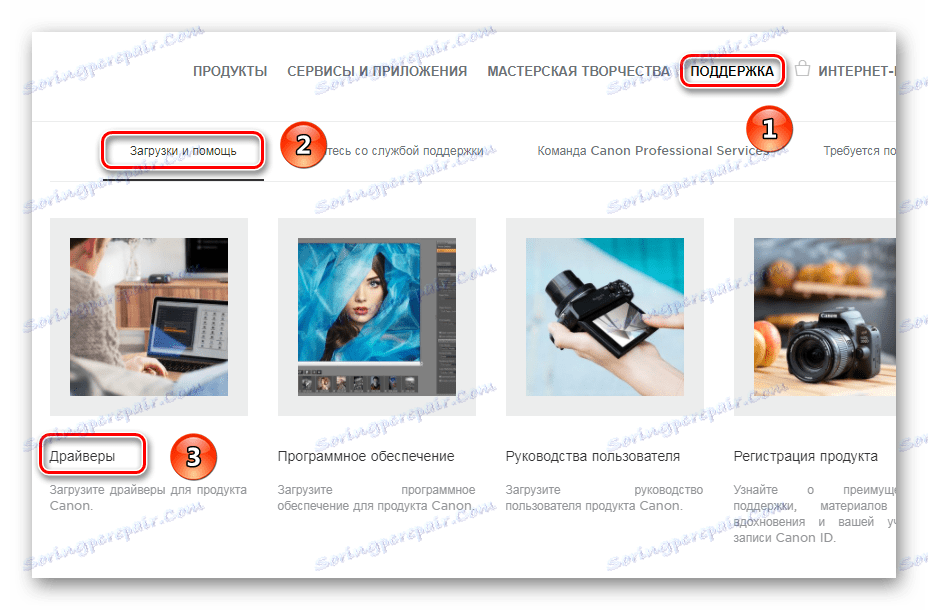
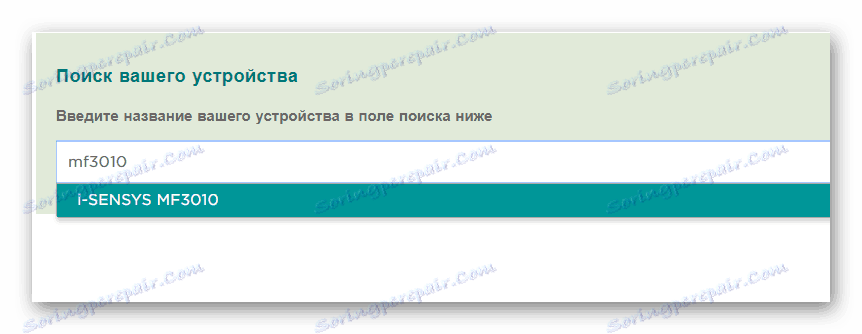
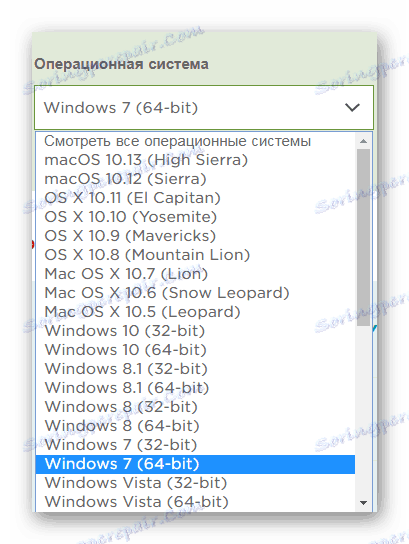
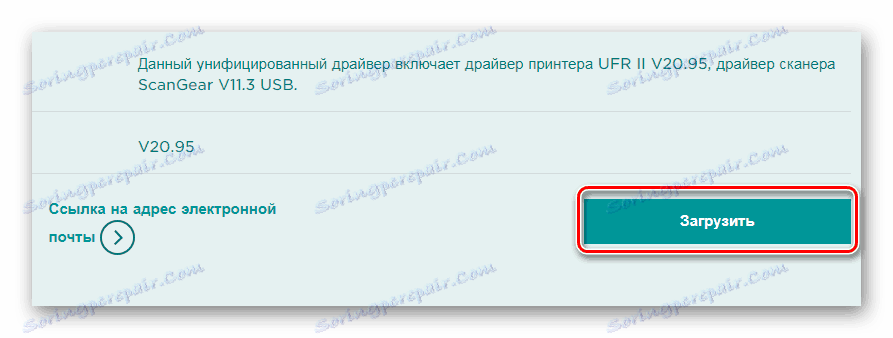

Na koncu prenosa lahko nadaljujete z namestitvijo. Če želite to narediti, sledite tem korakom.
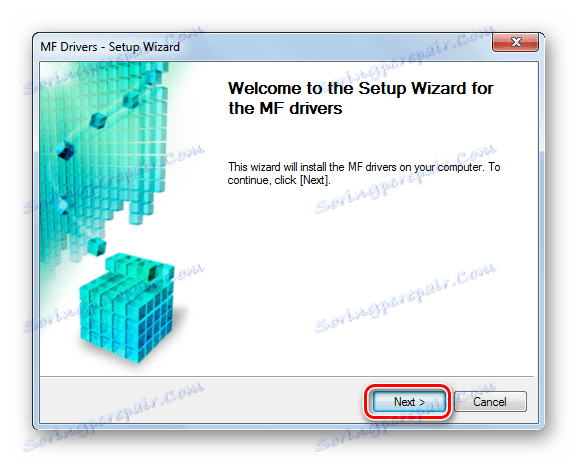
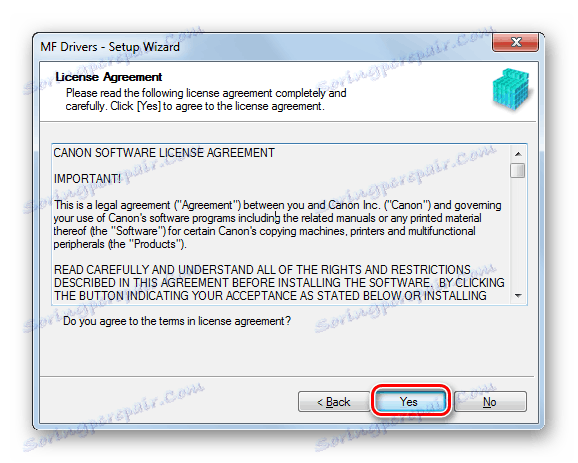
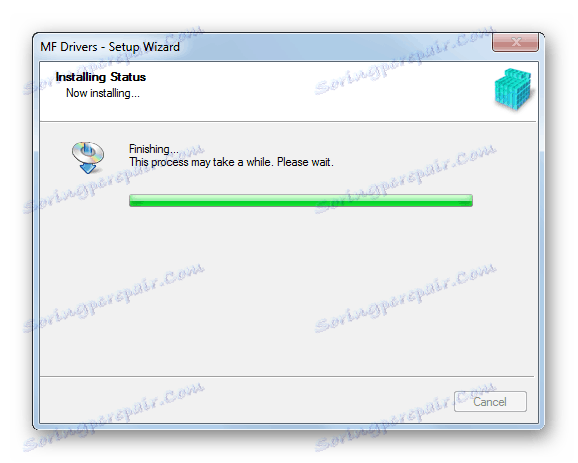
2. način: programi tretjih oseb
Lahko uporabite univerzalno Rešitev Driverpack . Namen tega programa je avtomatično posodobiti in namestiti gonilnike za vse naprave v računalniku. Zelo uporabna programska oprema, ki ne potrebuje posebnih veščin in je dolgotrajen. V našem drugem članku boste našli podrobna navodila za delo s to aplikacijo.
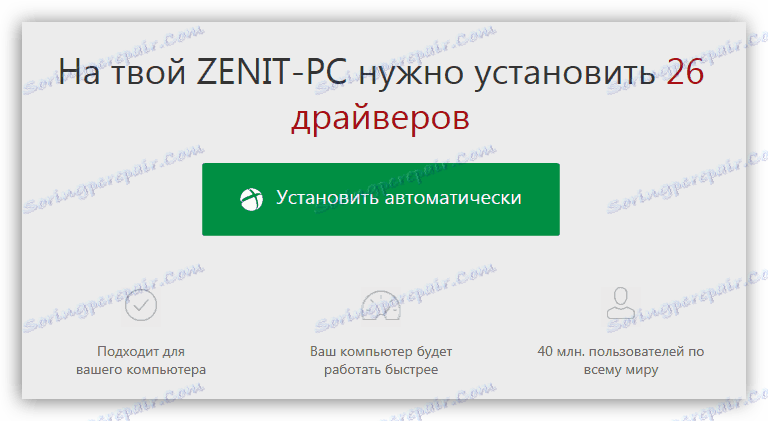
Več podrobnosti: Kako posodobiti gonilnike v računalniku s programom DriverPack Solution
Poleg DriverPack Solution obstaja še veliko drugih programov, ki imajo podoben namen - analiziranje priključene opreme in iskanje najboljše programske opreme na uradnih strežnikih.
Več podrobnosti: Najboljša programska oprema za namestitev gonilnikov
Pomembno: med delom z zgornjimi programi poskrbite, da je tiskalnik priključen na računalnik! Sistem mora odkriti novo napravo!
Metoda 3: Edinstveni identifikator opreme
ID tiskalnika je edinstvena številka, ki jo proizvajalec dodeli napravi. Obstaja posebna storitev, ki izbere sistemsko programsko opremo na ID določene opreme. Tako lahko hitro prenesete in namestite uradni gonilnik. Za zadevni tiskalnik je videti tako:
USBPRINTCanonMF3010EFB9

Podrobna navodila za namestitev gonilnika na ta način najdete v članku na spodnji povezavi.
Več podrobnosti: Poiščite gonilnike po ID-ju strojne opreme
4. način: standardna orodja za Windows
Gonilnike za tiskalnik lahko izberete s pomočjo osnovne funkcije sistema. Ta metoda je primerna, pod pogojem, da vse prejšnje različice niso prinesle želenega rezultata ali če nimate želje, da bi preživeli čas iskanja, prenosa in namestitve. Podrobnosti o njem so napisane v našem posebnem članku.
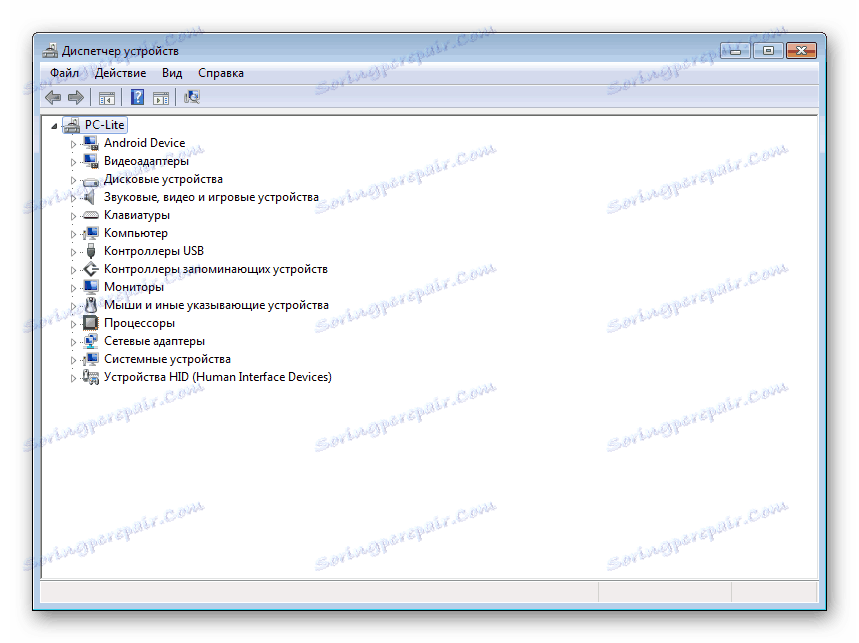
Več podrobnosti: Namestitev gonilnikov s standardnimi orodji za Windows
Zaključek
Kot vidite, je namestitev gonilnika za tiskalnik precej preprosta naloga. Upamo, da je ta članek pomagal rešiti problem iskanja programske opreme vašega Canon MF3010.
